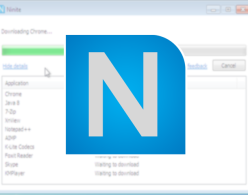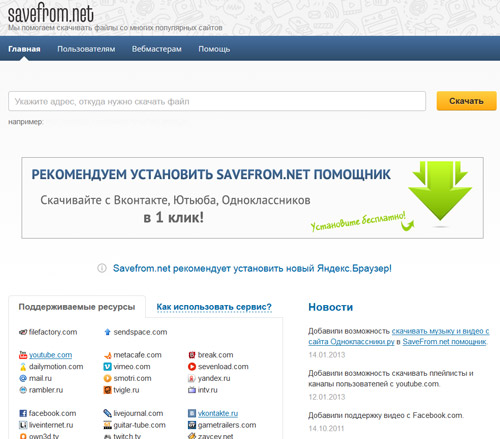-Цитатник
*****Внимание : Если хоть одна ссылка не срабатывает тут же напишите в комментариях-я исправлю. ...
«Бархатцы — чай с одним цветком способен «вытянуть» 100 болезней!» - (2)Вообще-то чернобривцы у нас считаются лекарством для поджелудочной, они даже сахар при диабете пон...
Этикетки - нарочно не придумаешь. - (1)...
А ВЫ ЗНАЛИ ? - (0)...
Абракадабра В.С. ЧЕРНОМЫРДИНА - (1)Смех смехом, но этот человек в девяностые подвизался у руля нашего государства... ✨З...
-Музыка
- Блюз для тебя и о тебе
- Слушали: 14692 Комментарии: 5
- Олег Газманов "Именно она"
- Слушали: 256 Комментарии: 3
- Музыка пробуждения - настоящее волшебство:)
- Слушали: 5215 Комментарии: 3
-Метки
-Рубрики
- (0)
- Adobe Photoshop CS6 13.0 и СS5 (10)
- Onlain Image Editor (1)
- Oнлайн (56)
- Windows 7 (6)
- You Tube (18)
- Авики для рубрик (2)
- Азербайджан (15)
- Анимация (191)
- Артисты (74)
- Аудио-запись (7)
- Аудиокниги (10)
- афоризмы (15)
- Баку (78)
- Бельгия (8)
- бродилки (141)
- Важная информация (111)
- Весна (35)
- Вечная память (45)
- видео (367)
- Мое видео (12)
- Видео-уроки (134)
- Виртуальные путешествия (319)
- ВОГ (1)
- Гадание (67)
- Генераторы (82)
- Гимнастика (49)
- Центр С.Бубновского (7)
- Цигун (4)
- Гороскоп (48)
- Декор (42)
- Делаем рамки (уроки) (72)
- Дизайн квартиры (2)
- Живой журнал (ЖЖ) (35)
- Животные (156)
- кошки (46)
- собаки (21)
- хищные животные (4)
- Здоровье (433)
- артрозы, артриты (9)
- Болезни суставов (3)
- Микроволновая терапия (3)
- Остеохондроз (11)
- Релаксация (2)
- Зима (57)
- Знаменитости (213)
- Зодиак (28)
- Игры (6)
- Израиль (24)
- Изучаем языки (31)
- Интересное (513)
- Необычное, невероятное (18)
- ИНФОРМЕРЫ (10)
- искусство (159)
- История (3)
- История России (145)
- Путешествие по России (70)
- Россия (34)
- Картинки (40)
- Клипарт (681)
- Кнопочки (24)
- Кнопки полезных сайтов (2)
- Коллаж (451)
- Коллаж в Корел (3)
- Конверторы (13)
- Корел (4)
- Косметика (34)
- Котоматрицы (37)
- Кофе (4)
- Куколки 3D (2)
- Кулинария (180)
- Лето (29)
- Лирушкин ликбез (111)
- магия (65)
- заговоры (10)
- Мастера искусств (2)
- Мифы и легенды (2)
- Мои работы (979)
- Мои рамки (270)
- Мои фш рамки (без текста) (19)
- Мои флешки (29)
- Мои фото (7)
- Мой сад, мои цветы (27)
- Монастыри (20)
- Музеи (11)
- Музыка (680)
- барды (24)
- Классическая музыка (1)
- Музыкальные открытки (13)
- Плейлист (118)
- Притчи Светланы Копыловой (4)
- Романсы (15)
- Музыкальные сайты (18)
- Надписи (33)
- Народная медицина (102)
- Натюрморты (25)
- Наши путешествия(мои и друзей) (25)
- Нижегородская область (75)
- Нижний Новгород (12)
- Павлово (60)
- Новости (7)
- Новый год (249)
- Нумерология (14)
- О В. Высоцком (47)
- Осень (104)
- открытки (46)
- Оформление дневника (126)
- Парки, замки, дворцы (78)
- Плагины, фильтры (137)
- Плееры (173)
- аудиоплееры (7)
- Плейкаст (43)
- Мои плейкасты (8)
- Подсказки логопеда (72)
- Подготовка к школе (22)
- Полезное (239)
- Полезные советы (133)
- полезные сайты (182)
- помощь новичкам (20)
- Поэзия (296)
- Праздники (311)
- Поздравления (154)
- презентации (0)
- Природа (53)
- пейзаж (9)
- Притчи (57)
- Программа (199)
- Aleo Flash MP3 Player Builder v3.1.23 (1)
- Adobe Flash CS6 Portable. (1)
- Corner-A ArtStudio (6)
- программа BluffTitler (9)
- Программа CamtasiaStudio (6)
- Программа ProShow Producer 5.0.3206 (17)
- Программа Sothink SWF Easy 6.3 Build 630 Portable (6)
- ФотоШоу Pro (6)
- Программа "Sothink SWF Quicker": (28)
- Программа Aleo Flash Intro Banner Maker (12)
- Программа Portable Flash Effect Maker Pro v5.01 (1)
- проза, рассказы (5)
- работа на компьютере (77)
- работа с картинками (2)
- работа с текстом (50)
- Работы Аллочки Евдокимовой (38)
- Работы друзей (347)
- Работы Любаши К (281)
- Разделители (57)
- Рамочки (282)
- Рамочки для текста (140)
- Рамочник (16)
- Религия (374)
- Дивеево (17)
- Крещение (12)
- Пасха (40)
- Рождество (28)
- Россия (7)
- Рукоделие (33)
- Садоводство (165)
- Дизайн сада (38)
- Сайт "В стране фотошопа" (11)
- Скрап-набор (57)
- Слайд-шоу (19)
- Советы (46)
- Сообщения от Surge_Blavat (50)
- Схемы для дневника (131)
- Таблицы (2)
- Таблица цвета (1)
- Тесты (172)
- Традиции и обряды (4)
- Турция (9)
- Уголки (12)
- Украшения (2)
- Уроки (112)
- Уроки Flash (24)
- Уроки Алены 48 (4)
- Уроки Антонины Буч-Живаевой (25)
- Уроки в corel (49)
- Уроки в Pozer (1)
- Уроки В. Шильникова (15)
- Уроки Вячеслава Федоткина (3)
- Уроки Галины Шадриной (59)
- Уроки Елены Красюковой (10)
- Уроки Елены Резвых (22)
- Уроки и работы Vi Natalki (188)
- Уроки Искательницы Илоны (13)
- уроки Ларисы Гурьяновой (230)
- Делаем коллаж в ФШ (19)
- Музыка - взять ссылку (5)
- уроки Любаши К. (165)
- Уроки О. Бор (12)
- Уроки от Mishel (20)
- Уроки от morela4 (1)
- Уроки от NATALI (44)
- Уроки от Natalia NZ (3)
- Уроки от Novichok56 (13)
- уроки от Бэтт (8)
- Уроки от ГП (79)
- Уроки от Мадемуазель Viv (133)
- Уроки от Миллады (60)
- Уроки по Mozille (3)
- уроки с сайта Photoshop-help.ru (18)
- Уроки ФШ (267)
- Уроки ФШ Ирины Семеновой (69)
- Уроки ФШ от LEDY_ANGEL (12)
- Уроки ФШ от Анты (12)
- Уроки ФШ разных авторов (190)
- фильмы (65)
- Флеш-материал (37)
- Флешки (197)
- флеш-плееры (32)
- Фоны (177)
- глиттеры (5)
- Фото (104)
- Сайты для работы с фото (7)
- Фоторедактор (27)
- Фотошоп (158)
- работа с градиентом (1)
- Работа с маской (1)
- Франция (62)
- Футажи (37)
- Фэн шуй (7)
- Храмы (32)
- Цветы (223)
- С сайта "Муравей" (Влада Муравьева) (1)
- цветоводство (129)
- Чай (19)
- Шрифты (27)
- Эдитор (18)
- Юмор (233)
- Яндекс-фотки (10)
-Фотоальбом

- Мои клематисы
- 21:48 02.08.2017
- Фотографий: 1

- Гладиолусы
- 09:49 19.08.2015
- Фотографий: 20

- Мои лилии
- 21:21 02.08.2017
- Фотографий: 13
-Всегда под рукой
-
Добавить плеер в свой журнал
© Накукрыскин
-Поиск по дневнику
-Подписка по e-mail
-Интересы
-Друзья
-Постоянные читатели
-Статистика
Записей: 12499
Комментариев: 30147
Написано: 57724
Другие рубрики в этом дневнике: Яндекс-фотки(10), Юмор(233), Эдитор(18), Шрифты(27), Чай(19), Цветы(223), Храмы(32), Фэн шуй(7), Футажи(37), Франция(62), Фотошоп(158), Фото(104), Фоны(177), Флешки(197), Флеш-материал(37), фильмы(65), Уроки ФШ разных авторов(190), Уроки ФШ от Анты(12), Уроки ФШ от LEDY_ANGEL(12), Уроки ФШ Ирины Семеновой(69), Уроки ФШ(267), уроки с сайта Photoshop-help.ru(18), Уроки по Mozille(3), Уроки от Миллады(60), Уроки от Мадемуазель Viv(133), Уроки от ГП(79), уроки от Бэтт(8), Уроки от Novichok56(13), Уроки от Natalia NZ(3), Уроки от NATALI(44), Уроки от morela4(1), Уроки от Mishel(20), Уроки О. Бор(12), уроки Любаши К.(165), уроки Ларисы Гурьяновой(230), Уроки Искательницы Илоны(13), Уроки и работы Vi Natalki(188), Уроки Елены Резвых(22), Уроки Елены Красюковой(10), Уроки Галины Шадриной(59), Уроки Вячеслава Федоткина(3), Уроки В. Шильникова(15), Уроки в Pozer(1), Уроки в corel(49), Уроки Антонины Буч-Живаевой(25), Уроки Алены 48(4), Уроки Flash(24), Уроки(112), Украшения(2), Уголки(12), Турция(9), Традиции и обряды(4), Тесты(172), Таблицы(2), Схемы для дневника(131), Сообщения от Surge_Blavat(50), Советы(46), Слайд-шоу(19), Скрап-набор(57), Сайт "В стране фотошопа"(11), Садоводство(165), Рукоделие(33), Россия(7), Религия(374), Рамочник(16), Рамочки(282), Разделители(57), Работы Любаши К(281), Работы друзей(346), Работы Аллочки Евдокимовой(38), работа с текстом(50), работа с картинками(2), проза, рассказы(5), Программа Portable Flash Effect Maker Pro v5.01(1), Программа Aleo Flash Intro Banner Maker(12), Программа "Sothink SWF Quicker":(28), Программа(199), Притчи(57), Природа(53), презентации(0), Праздники(311), Поэзия(295), помощь новичкам(20), полезные сайты(182), Полезное(239), Подсказки логопеда(72), Плейкаст(43), Плееры(173), Плагины, фильтры(137), Парки, замки, дворцы(78), Оформление дневника(126), открытки(46), Осень(104), О В. Высоцком(47), Нумерология(14), Новый год(249), Новости(7), Нижегородская область(75), Наши путешествия(мои и друзей)(25), Натюрморты(25), Народная медицина(102), Надписи(33), Музыкальные сайты(18), Музыка(680), Музеи(11), Монастыри(20), Мой сад, мои цветы(27), Мои фото(7), Мои флешки(29), Мои работы(979), Мифы и легенды(2), Мастера искусств(2), магия(65), Лирушкин ликбез(111), Лето(29), Кулинария(180), Куколки 3D(2), Кофе(4), Котоматрицы(37), Косметика(34), Корел(4), Конверторы(13), Коллаж в Корел(3), Коллаж(451), Кнопочки(24), Клипарт(681), Картинки(40), История России(145), История(3), искусство(159), ИНФОРМЕРЫ(10), Интересное(513), Изучаем языки(31), Израиль(24), Игры(6), Зодиак(28), Знаменитости(213), Зима(57), Здоровье(433), Животные(156), Живой журнал (ЖЖ)(35), Дизайн квартиры(2), Делаем рамки (уроки)(72), Декор(42), Гороскоп(48), Гимнастика(49), Генераторы(82), Гадание(67), ВОГ(1), Виртуальные путешествия(319), Видео-уроки(134), видео(367), Вечная память(45), Весна(35), Важная информация(111), бродилки(141), Бельгия(8), Баку(78), афоризмы(15), Аудиокниги(10), Аудио-запись(7), Артисты(74), Анимация(191), Азербайджан(15), Авики для рубрик(2), You Tube(18), Windows 7(6), Oнлайн(56), Onlain Image Editor(1), Adobe Photoshop CS6 13.0 и СS5(10), (0)
Где русские кавычки на клавиатуре, и ещё всё остальное...ГДЕ? |
Это цитата сообщения gemchuginkaII [Прочитать целиком + В свой цитатник или сообщество!]
 Есть вещи, о которых узнаёшь так поздно, что порой даже стыдно в этом признаться. Кто-то до сих пор не знает, как вынимают косточки из маслин или где зимуют минские бомжи, а я только на днях нашел ответ на вопрос: где русские кавычки на клавиатуре. Для начинающих копипейстеров замечу – кавычки бывают: «ёлочки» „лапки“ “английские двойные” ‘английские одиночные’ Есть еще т.н. «программистские» кавычки (”“), назвать которые кавычками – уже жаргонизм. Восточные народы изобрели еще дюжину видов этого знака препинания, но не будем смеяться над их культурой… В русском и белорусском языках используются именно «ёлочки», которые, кстати, являются исконно французскими (как в анекдоте про красное яблоко, которое желтое, потому что зеленое). Эти самые «французские ёлочки» между прочим имеют богатую историю:  Итак, ради уважения к нормам русского языка и совсем чуть-чуть – из уважения к культуре Франции – нужно вспоминать десятеричный код и кнопку alt. Важно помнить, что для набора специальных символов используется цифровая клавиатура (та, что под клавишей Num Lock). Для ноутбуков и устройств, похожих на дорогой сотовый телефон нужно нажать еще и кнопку Fn: alt+0171 — « (кавычки открываются) alt+0187 — » (кавычки закрываются) Вот так, привыкнуть легко, если сразу не испугаться. В принципе, использование обычных «программистских» кавычек допускается в большинстве случаев онлайн-общения, хотя есть варианты, где “градусы” вместо «ёлочек» – это уже моветон. Ну и для любознательных – таблица Alt-кодов  источник: http://www.designer.pasha.by |
Метки: работа на компьютере |
Как сохранить веб-страницу в pdf без всяких расширений (chrome) |
Это цитата сообщения ЛЮДМИЛА_ГОРНАЯ [Прочитать целиком + В свой цитатник или сообщество!]
Метки: работа на компьютере |
6 сайтов с бесплатными уроками по компьютерной грамоте . |
Это цитата сообщения Valentina1947 [Прочитать целиком + В свой цитатник или сообщество!]
6 сайтов с бесплатными уроками по компьютерной грамматике .
Метки: уроки работа на компьютере |
Кое-что про клавиши в Windows 7 |
Это цитата сообщения _Lyubasha_K_ [Прочитать целиком + В свой цитатник или сообщество!]
|
Серия сообщений "Windows 7":
Часть 1 - Windows 7
Часть 2 - Кое-что про клавиши в Windows 7
Часть 3 - Причины медленного завершения работы Windows.
Часть 4 - Секреты и хитрости Windows 7
Часть 5 - Cкрытые возможности Windows 7
Часть 6 - Полный список вредоносных обновлений Windows... Похоже, Microsoft идёт "Va - bank"!
Метки: Windows 7 |
Windows 7 |
Это цитата сообщения Лариса_Гурьянова [Прочитать целиком + В свой цитатник или сообщество!]
Серия сообщений "Windows 7, 8":
Часть 1 - 5 приемов ускорить загрузку Windows
Часть 2 - Восстановление системы windows 7
...
Часть 24 - Как в Windows 8 сделать скриншот
Часть 25 - Что делать, если пропала языковая панель в Windows 7
Часть 26 - Windows 7
Часть 27 - Как поменять пароль windows 7
Часть 28 - Секреты и хитрости Windows 7
Часть 29 - Как удалить старые обновления Windows
Часть 30 - Пропала языковая панель
Серия сообщений "Windows 7":
Часть 1 - Windows 7
Часть 2 - Кое-что про клавиши в Windows 7
Часть 3 - Причины медленного завершения работы Windows.
Часть 4 - Секреты и хитрости Windows 7
Часть 5 - Cкрытые возможности Windows 7
Часть 6 - Полный список вредоносных обновлений Windows... Похоже, Microsoft идёт "Va - bank"!
Метки: Windows 7 |
Компьютерный ликбез. Римские цифры в вордовском документе. |
Это цитата сообщения Goodwine [Прочитать целиком + В свой цитатник или сообщество!]
В процессе создания текстов с помощью редактора Microsoft Word любой пользователь может столкнуться с вопросами написания и последующей вставки в файл всем известных древних римских значений (I, LV, XXI). Такие значения используются в первую очередь для наименования временных отрезков времени, а именно столетий или веков, а также при нумерации книжных томов, при разделении материала в списках на разделы и т.д.
В данном посте представляю Вашему вниманию информацию о том, как делать римские цифры в Ворде с помощью 3-х простых способов.
СПОСОБ 1. Написание чисел английскими буквами
Чтобы использовать этот вариант необходимо предварительно разобраться, какие определенные английские буквы могут обозначать цифры:
«I» именуют единицей; «V» — пять; «X» — десять; «L» — пятьдесят; «С» — сто; «D» — пятьсот; «M» — тысячу.
Таким образом, чтобы написать в текстовом файле Word число с помощью другого алфавита нужно:
-
Переключить язык редактора на английский (EN).
2. Обязательно включить клавишу CAPS LOCK или использовать Shift.
3. Комбинировать в нужной последовательности буквы выбранного языка (так, например, чтобы написать 55 необходимо использовать «LV»).
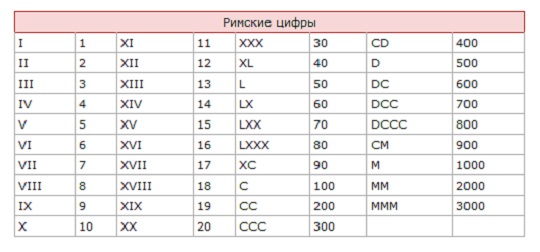
Если требуется сделать такими значениями нумерацию списка, то для этого в Word есть кнопка «Нумерация», где вы можете выбрать нужный вам формат.
Вариант написания чисел буквами другого алфавита считается наиболее простым и довольно распространенным среди пользователей текстового редактора Ворд.
Метки: работа на компьютере |
AdwCleaner cкaчaть бecплaтнo нa pуccкoм языкe |
Это цитата сообщения BAROMA [Прочитать целиком + В свой цитатник или сообщество!]
AdwCleaner cкaчaть бecплaтнo нa pуccкoм языкe
Метки: AdwCleaner |
Как правильно работать на клавиатуре? Использование клавиатуры. |
Это цитата сообщения Владимир_Шильников [Прочитать целиком + В свой цитатник или сообщество!]
В сегодняшней статье рассмотрим, как правильно работать на клавиатуре. При написании письма или вводе числовых данных клавиатура является основным средством ввода информации в компьютер. Но знаете ли вы, что клавиатуру можно использовать и для управления компьютером? Изучение всего нескольких простых команд клавиатуры поможет более эффективно работать на компьютере.
Как правильно работать на клавиатуре?
В нашем современном мире наверное нет ни одного человека, который бы не знал что такое компьютер и клавиатура. Тем более все знают для чего нужна клавиатура и как печатать на нем. Многие пользователи печатают информацию по работе, студенты, школьники по учебе, некоторые просто переписываются в социальных сетях, сидя за компом в свободное время, а уж блогеру и подавно нужно знать, как правильно работать на клавиатуре и хорошо печатать на клавиатуре.

Метки: работа на компьютере клавиатура |
Завис компьютер. Что делать? Решение. |
Это цитата сообщения _Lyubasha_K_ [Прочитать целиком + В свой цитатник или сообщество!]
|
Метки: работа на компьютере уроки от любаши |
Без заголовка |
Это цитата сообщения Нина_Рудакова [Прочитать целиком + В свой цитатник или сообщество!]

0145 ‘ Перевернутый апостроф
0149 • Большая точка
0153 ™ Торговая марка
0167 § Параграф
0169 © Копирайт
0171 « Открывающая елочка
0174 ®
0176 ° Знак градуса
0177 ±
0183 · Точка по центру
0187 » Закрывающая елочка
Метки: работа на компьютере |
Как пользоваться keygen, crack, patch |
Это цитата сообщения Yanina75 [Прочитать целиком + В свой цитатник или сообщество!]
.
|
Как пользоваться keygen, crack, patch Введение Ни для кого не секрет, что в нашей стране 90% установленных программ на компьютерах не являются лицензионными. Программы уже взломаны, но чтобы их установить требуются некоторые навыки. В статье рассмотрены самые распространенные способы установки пиратских программ. Как пользоваться keygen? Как пользоваться crack? Что такое request code? Как пользоваться patch? Требуемые знания Процесс установки программ Советую изучить до Как скачать программу из интернета Как качать через торрент Изучаем содержимое папки с установочным файлом Открываем папку с установочными файлами программы и изучаем ее содержимое. Возможно, в ней вы найдете папку crack, тогда открываем ее. Вот возможные варианты, что вы можете найти. Текстовый файл (.txt) Файл с инструкцией (readme, инструкция, ...) Файл с серийным номером (serial, ключ, ...) Файл-приложение (.exe). Открываем. В нем генерируется серийный номер (keygen, crack, ...) В нем есть поле Request code и еще одно поле (keygen, crack, ...) В нем нет полей для серийного номера. Есть кнопка Patch, Apply patch или Crack (patch, keygen, crack, ...) В папке нет ничего кроме установочного файла Поиск решения в интернете 1. Инструкция по установке в текстовом файле Первое, на что надо обратить внимание, есть ли в этой папке файл «readme.txt» или «прочти меня.txt» (могут быть и другие названия). Очень часто в нем написана инструкция по правильной установке программы. Если файл с инструкцией есть, то, смело, открываем его и следуем инструкции. Если файла нет, то ситуация немного усложняется. 2. Серийный номер в текстовом файле Для подтверждения прав на программу иногда требуется серийный номер. Имея его, вы сможете установить программу бесплатно. Серийный номер может потребоваться либо при установке программы, либо при первом запуске уже после установки. Пропустить этот шаг вы не сможете, дальше программа не пойдет, пока вы не введете серийный номер (рис.1). бесплатная установка программы - серийный номер рис.1  Запрос на ввод серийного номера Пример серийного номера: ADE-R119-F196-k9BA-17CD В папке с программой (в той же папке что и установочный файл) может находиться файл с серийным номером. Чаще всего он называется «Серийный номер», «Serial number», «Ключ», «key», «crack». Открываем этот файл, копируем серийный номер и вставляем его в нужное место. Последовательность действий: Начать установку программы, пока не потребует серийный номер Открыть текстовый файл, скопировать серийный номер (Cntr+C) Вставить его в то место, где требуется (Cntr+V) Все 3. Как пользоваться keygen В папке с программой может находиться файл-программа (keygen, crack, ...). Вот пример такой программы, если ее запустить (рис.2)  как пользоваться crack рис.2 Генератор серийных номеров Нажимаем на кнопку «Generate» (рис.3) как пользоваться keygen рис.3  Генератор серийных номеров с ключом Копируем серийный номер, вставляем в нужное место и все готово. Продолжаем установку, либо нажимаем "Ок" (возможно "Готово", "далее" ...), если установка уже завершена. Последовательность действий: Начать установку программы, пока не потребует серийный номер Открыть файл Keygen Сгенерировать серийный номер и скопировать (Cntr+С) Вставить его в то место, где требуется (Cntr+V) Все 4.Получение доступа при помощи "Request code" Еще один вариант. Во время установки программы или после запуска установленной программы, на экране появляется окно с регистрацией. В папке с установочным файлом должен быть keygen.exe, crack.exe или что-то еще. Пример окна регистрации (рис.4)  бесплатная установка программы - Request code рис.4 Начало регистрации с "Request code" Иногда нужно выбрать режим регистрации, например, выбрать «ввести серийный номер». На экране появляется окно для ввода серийного номера. (рис.5) В данном случае: - Get an activation code – получить код активации - Enter an activation code – ввести код активации (нужный нам вариант) Request code рис.5  Запрос кода авторизации Открываем из папки с установкой программы файл keygen.exe (crack.exe, ...) (рис.6). Request code рис.6  Генератор кода авторизации Теперь нам нужно скопировать "Request code" из окна на рис.4 (рис.5) и вставить в окно на рис.6. Выделяем Request code и нажимаем Cntr+C (горячая клавиша копировать). Вставляем в последнее окно скопированный код (Cntr+V). Обратите внимание!!! Код скопировался не полностью, а только первая строчка. Вторую строчку кода нужно скопировать отдельно, в окне на рис.6 нужно поставить пробел, скопировать и вставить оставшуюся часть "Request code". Должно получиться так (рис.7)  Request code рис.7 Генератор после вставления "Request code" После этого в программе на рис.7 нажимаем кнопку «Calculate» (иногда называется Generate). Должно получиться так (рис.8): бесплатная установка программы - Request code рис.8  Полученный код авторизации Копируем "Auth code" из программы рис.7 в окно на рис.5 и получаем так (рис.9):  бесплатная установка программы - Request code рис.9http://posthelper.ru/images/articles/23/071.png Вставляем код авторизации Нажимаем Next или Ok. Нам должны сообщить, что регистрация прошла успешно. Теперь программой можно пользоваться бесплатно. Такая ситуация встречается довольно часто. Главное не забывайте, что Request code состоит из двух строчек. Последовательность действий: Установить программу Запустить программу Выбрать режим ввода серийного номера (Enter …) Открыть keygen Скопировать "Request code" из программы в "keygen" (обе строчки) В "keygen" нажать кнопку сгенерировать Скопировать код, полученный в "keygen" Вставить его в требуемое место в программе (Cntr+V) Нажать готово Все 5. Как пользоваться patch Иногда для бесплатной установки программы нельзя просто сгенерировать серийный номер. В таких случаях используют специальные программы, которые изменяют файлы так, чтобы программа не требовала денег. В папке с установщиком программы должен находиться файл "Patch" (он может называться - patch, keygen, crack, ...). Это и есть программа, которую еще называют патч. Первое, что мы должны сделать, это установить программу (ту, которую мы хотим сделать бесплатной). После установки открывать программу не надо. Дальше, надо переписать patch (или другой файл-патч) в папку, в которую мы установили программу. Скорее всего это диск С, папка Program files, папка с название программы (C:/Program files/«название программы»). Дальше открываем файл patch (или другой файл-патч) Вот пример файла patch.exe (рис.10): как пользоваться patch рис.10  Программа-патч Чаще всего в этом файле только одна кнопка. В данном случае это кнопка Apply patch. В некоторых случаях она может называться Crack. Нажимаем на эту кнопку и программой можно пользоваться бесплатно. Последовательность действий: Установить программу Скопировать Patch.exe в папку, куда установили программу Открыть Patch.exe Нажать единственную кнопку в программе "Patch" Запустить программу Все 6. Файлы, для установки программы бесплатно, отсутствуют Может быть и такое, что программу вы скачали без пиратского «лекарства». То есть, без готовых серийных номеров, кейгенов или патчей. Тогда задача усложняется. Лучше конечно скачивать программы с готовыми «лекарствами». Но что если все-таки такая проблема встала? Последовательность действий: Устанавливаем программу Узнаем полную версию программы. (Например, Daemon Tools Lite 4.35.6) Чаще всего в названии установочного файла присутствует полное название. Если программа уже установлена, то в пункте меню «Справка» есть строка «О программе». Там можно тоже узнать полную версию программы. Если не получилось найти полное название, вводите в поиск неполное. Если при установке или после требует серийный номер, то в поиске, например yandex.ru, вводим: серийный номер для «полное название программы» Если требуются другие виды регистрации, то в строке поиска, например yandex.ru, вводим: crack для «полное название программы» Перебираем всевозможные ссылки до тех пор, пока не скачаем подходящее лекарство или серийный номер Заключение Возможно совмещение нескольких способов регистрации. Например, в папке с установочным файлом может быть серийный номер в текстовом документе, а также Patch. В таком случае при установке вводите серийный номер, а после установки используете Patch. Но для этого надо знать как пользоваться keygen, crack, patch, серийным номером по отдельности. Предупреждаю, что материал этой статьи является ознакомительным. Использование программ без лицензии влечет за собой уголовную ответственность. http://posthelper.ru/page.php?staty_g=23 источник |
Метки: работа на компьютере |
Где сохранить свои фото без ограничений и даром... |
Это цитата сообщения ЛЮДМИЛА_МЕРКУЛОВА [Прочитать целиком + В свой цитатник или сообщество!]
Где сохранить свои фото без
ограничений и даром.

Чем дальше в лес, тем толще партизаны — вот и фотоальбомы имеют свою закономерность постоянно распухать с течением времени. После очередного летнего отпуска мой фотоальбом в компьютере стал принимать угрожающие размеры и пришлось задуматься, где сохранить свои фото без ограничений и даром.



Метки: Google фото |
Как установить все нужные программы сразу? |
Это цитата сообщения Владимир_Шильников [Прочитать целиком + В свой цитатник или сообщество!]
Решили переустановить систему? Сразу встает вопрос как установить все нужные программы одним махом? Есть возможность устанавливать программы целыми пакетами, но как это делать?
Вы можете возразить, “зачем придумывать велосипед, ведь можно все скачать с официального сайта, самые последние версии программ и т.д.”. Полностью с вами согласен, но посчитайте сколько вам понадобиться времени чтобы найти, скачать и установить все нужные программы? У меня на все про все ушло 5 с половиной минут, при этом я установил все программы которые мне нужны на моем компьютере.
Описанный метод также будет полезен для системных администраторов, которым при настройке парка компьютеров приходиться устанавливать однообразный софт на большом количестве компьютеров. В общем каждый сможет найти применении описанного мной сервиса.
И так начнем. Перейдите на сайт ninite.com и установить галки на тех программах которые вам пригодятся

Метки: работа на компьютере полезные советы |
Как сделать оглавление в Ворде. |
Это цитата сообщения Владимир_Шильников [Прочитать целиком + В свой цитатник или сообщество!]
http://faqpc.ru/kak-sdelat-oglavlenie-v-vorde/Школьники, студенты, аспиранты, научные сотрудники, офисные работники – круг пользователей, которым нужно знать, как сделать оглавление в Ворде, весьма широк. Благо приложение Word из пакета программ Microsoft Office предоставляет все необходимые функции для выполнения этой задачи.
Читать далее
Метки: работа на компьютере |
Расширение Browsec |
Это цитата сообщения _Lyubasha_K_ [Прочитать целиком + В свой цитатник или сообщество!]
|
Метки: работа на компьютере расширение для гугл |
Не слышно звонок в Скайпе |
Это цитата сообщения _Lyubasha_K_ [Прочитать целиком + В свой цитатник или сообщество!]
Метки: скайп |
Расширения, форматы файлов, чем открыть |
Это цитата сообщения Шадрина_Галина [Прочитать целиком + В свой цитатник или сообщество!]
| |
Серия сообщений " Полезное о компьютере":
Часть 1 - Устанавливаем автоматический веб переводчик в МАЗИЛЕ
Часть 2 - Хотите проверить свой компьютер на наличие уязвимости в интернете
...
Часть 19 - Программы восстановления данных с жесткого диска и флешки
Часть 20 - Работа с программой Microsoft Office
Часть 21 - Расширения, форматы файлов, чем открыть
Метки: работа на компьютере форматы файлов |
Простая, быстрая и удобная пакетная обработка фотографий...Компьютерные программы в картинках. |
Это цитата сообщения ЛЮДМИЛА_МЕРКУЛОВА [Прочитать целиком + В свой цитатник или сообщество!]
Простая, быстрая и удобная пакетная обработка фотографий

Несколько лет назад я ВАМ рассказывал про одну очень полезную бесплатную компьютерную программу, которая позволяет массово изменять размер изображений, их качество, название… Сегодня речь пойдёт о ( бесплатной) программе, но с гораздо большим функционалом.



Метки: программа ImBatch |
Как бесплатно активировать Касперского ежемесячно без ключа |
Это цитата сообщения Мариэлла_32 [Прочитать целиком + В свой цитатник или сообщество!]

Вопрос о том как активировать Касперского бесплатно, без ключа теперь решаемый. Я предлагаю вам скачать бесплатный файлик, который позволит вашему антивируснику жить пожизненно. Всё очень просто. Это не какой ни кряк, на него не ругается даже сама антивирусная программа. Это безобидный маленький файл, который возвращает лицензию антивируса каждый месяц.

Метки: касперский работа на компьютере |
Как сохранить видео на компьютер с интернета. |
Это цитата сообщения Владимир_Шильников [Прочитать целиком + В свой цитатник или сообщество!]
Туристическая компания «Travel Times» предлагает Вам отправиться в путешествие по сайту, которое позволит определиться с выбором курорта и подобрать себе самый лучший тур в Грецию 2014 или любую другую страну из Москвы.
Вся информация, касающаяся отдыха и путешествий, скомпонована по разделам http://travel-times.ru/. Это значительно облегчает поиск и знакомство с ней. Например, в левом меню представлен список стран, которые можно посетить, обратившись в наше агентство. Открыв ссылку на интересующую страну, Вы получите исчерпывающую информацию о ее популярных курортах, турах, достопримечательностях и отелях, однако только этими странами наши возможности не ограничиваются.
----------------------------------------------------------------------------------------------------------------------------------
Иногда бывают ситуации, при которых просмотр видео не возможен. Например, слабый интернет или даже просто нет времени для просмотра в данный момент. У меня бывают ситуации, при которых большие и продолжительные видео просто нельзя просмотреть. Иногда можно, но часто их просмотр прекращается по необъяснимым причинам или происходит падение плагина Flash. Для того, чтобы сделать просмотр комфортным, я скачиваю его на свой компьютер и смотрю позднее уже не боясь того, что это прервётся на самом интересном месте. Я предлагаю вам два варианта скачивания видео на компьютер:
- Скачивание с помощью сервиса http://ru.savefrom.net/
- Скачивание при помощи программы Download Master
Оба способа достаточно легки и не требуют от вас каких-то особых знаний в области компьютеров или ещё чего-то.
Скачивание видео с помощью сервиса http://ru.savefrom.net/
Сервис savefrom.net

Метки: видео работа на компьютере |